这些自定义库文件使用.xml文件扩展名。这些文件可以轻松地与您的同事共享。
创建自定义形状库可以用公司资产(例如版权声明或徽标,公司的机架布局或特定于您的代码库的UML组件)填充它们,并与团队成员共享您的自定义库。
您可以将自定义库添加到Confluence应用程序的draw.io中,以便公司中的每个人都可以访问您的自定义形状库,或者自定义draw.io应用程序以默认加载它们。这对于确保所有图表都遵循您公司的样式非常有用。
打开自定义形状库
单击“文件” “从中打开库”,然后选择存储文件的服务或设备。
找到并选择您的自定义库(文件扩展名为.xml),然后单击“选择”。
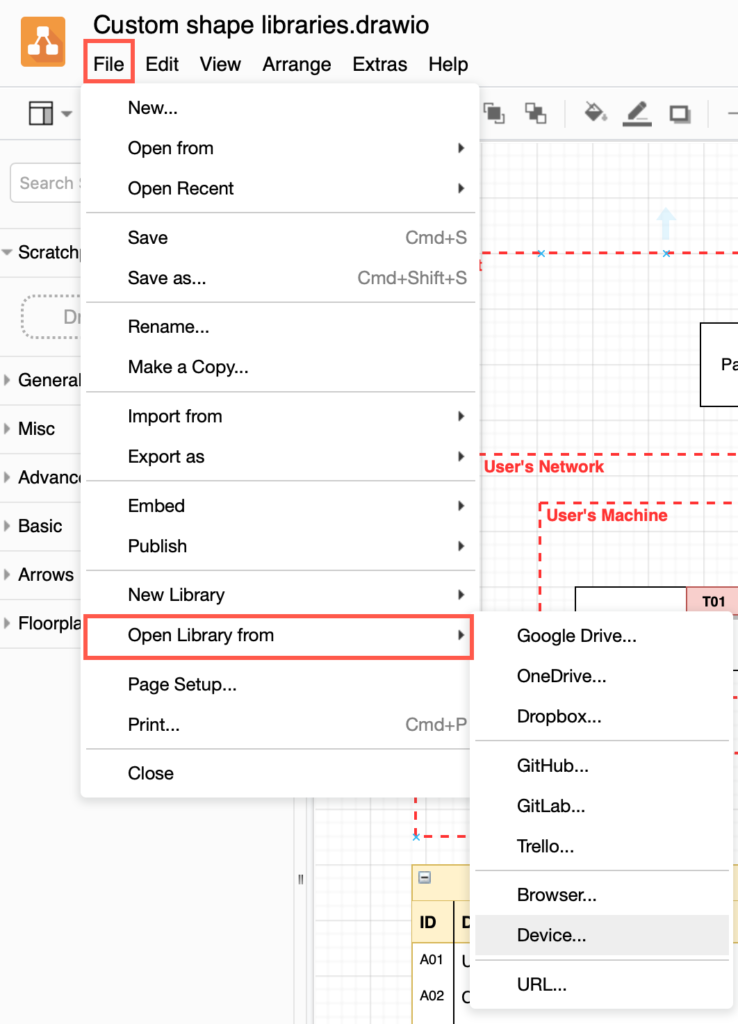
通过URL加载自定义库
打开diagrams.net编辑器时,可以使用URL参数加载Web上托管的自定义库。添加clibs参数和具有URL编码字符的自定义库的地址。
例如,要打开托管在我们的Github上的templates.xml自定义形状库,可以使用以下URL:
https://app.diagrams.net/?clibs=Uhttps%3A%2F%2Fjgraph.github.io%2Fdrawio-libs%2Flibs%2Ftemplates.xml
如果只想打开该特定的库,则可以添加第二个参数libs = 0来隐藏默认形状库:
https://app.diagrams.net/?libs=0&clibs=Uhttps%3A%2F%2Fjgraph.github.io%2Fdrawio-libs%2Flibs%2Ftemplates.xml
创建自己的自定义形状库
单击文件新建库 …,然后选择要保存自定义库文件的位置。
提示:如果要使用自定义库而不在下次创建图时加载它,则可以将其保存在浏览器中。但是,如果清除浏览器数据,则会丢失它-将保存在浏览器中的自定义库备份到设备或云服务。
输入您的媒体库名称,然后点击保存。
在上方保存自定义库之前,可以将形状添加到库中。
从设备中拖放图像。
单击添加图像URL,然后将URL粘贴到图像存储在Internet上的位置。
导入已保存到另一个自定义库.xml文件中的形状。
您的自定义库将显示在Scratchpad下方左侧面板的顶部。
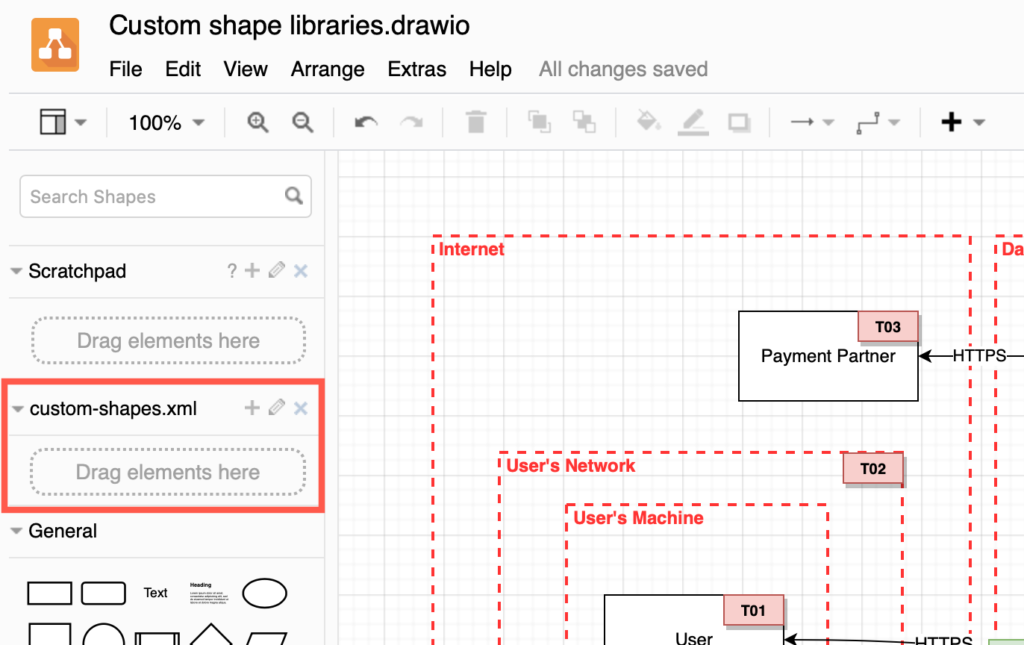
将形状添加到自定义库
将形状从绘图画布拖动到自定义库上,或在画布上选择一个形状,然后单击库名称右侧的加号图标。
您可以选择多个形状或一组形状并将它们拖到自定义库中。
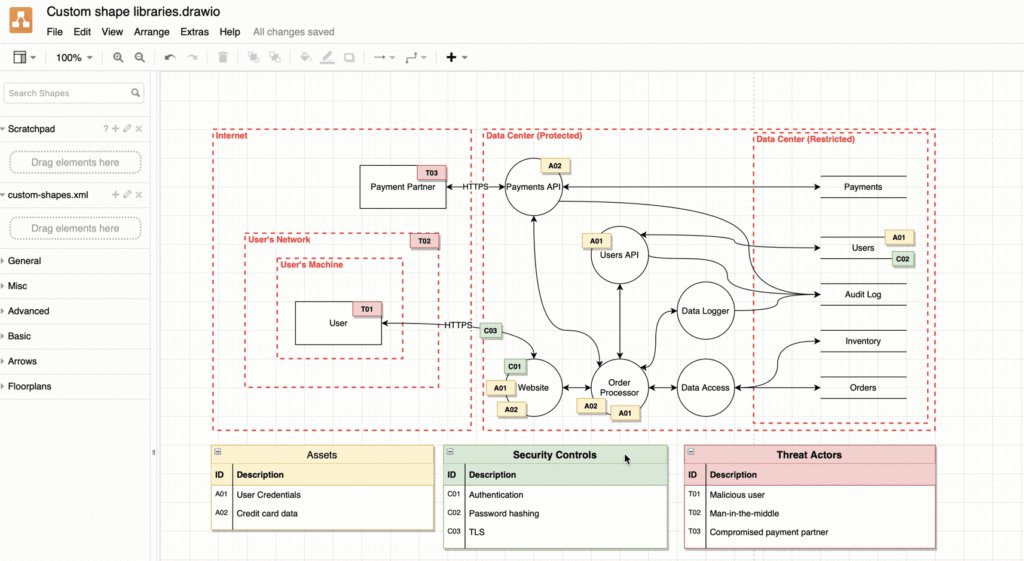
编辑和删除形状
要从库中删除形状,请单击铅笔图标以编辑库,然后单击要删除的形状右上角的十字。
通过单击形状名称并输入新名称来重命名形状。
单击保存以保存您的更改。
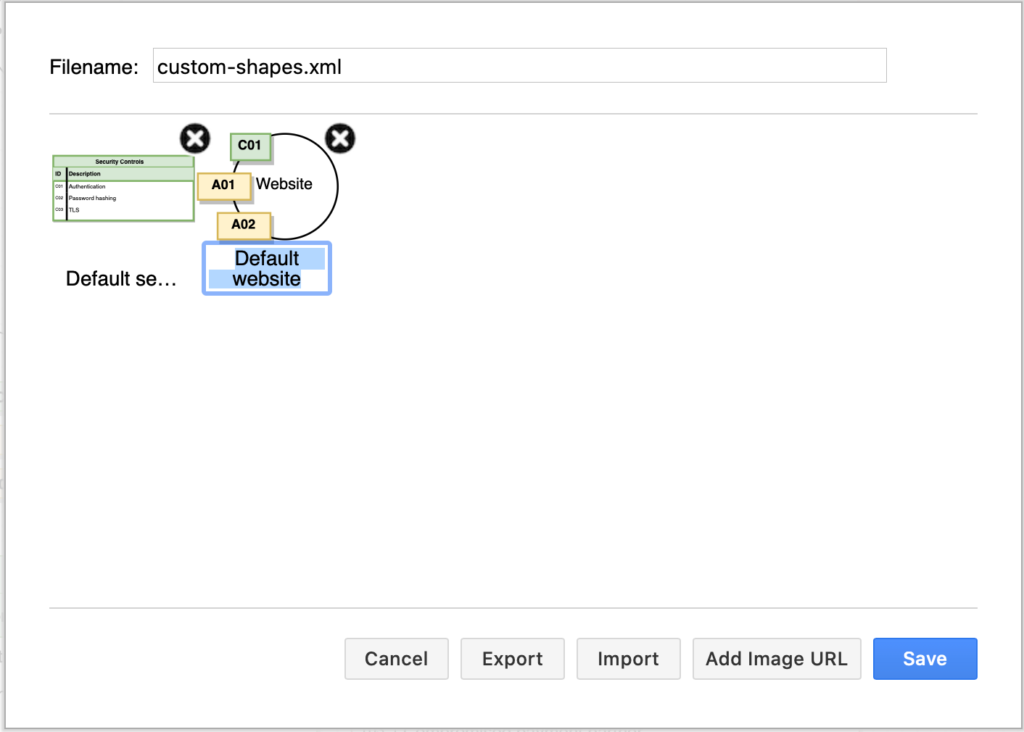
导出您的自定义形状库
从这里,您还可以将形状库导出到另一个位置,通过URL添加图像,以及导入存储在其他形状库中的形状。